Quale sarebbe la tua reazione iniziale se qualcuno ti chiedesse se un bambino di sei anni senza alcuna precedente esperienza o conoscenza di Red Hat Enterprise Linux (RHEL) sarebbe in grado di creare un nuovo account utente, reimpostare la password dell'account di root, avviare il chronyd servizio, attivare SELinux e installare gli aggiornamenti su un server RHEL 8?
Il tuo pensiero iniziale potrebbe essere che semplicemente non è possibile che un bambino di sei anni non addestrato possa completare questi compiti. Di recente l'ho messo alla prova e potresti essere sorpreso dai risultati.
[ Potrebbe piacerti anche: Verità di Sysadmin:cosa pensa che la mia famiglia faccia tutto il giorno ]
Red Hat si è concentrata molto sulla semplificazione dell'utilizzo e della gestione dei prodotti. La console Web RHEL ha visto molte nuove funzionalità e miglioramenti, specialmente in RHEL 8. Mi ha sempre stupito quanto sia facile la console Web renda complesse attività di amministrazione RHEL che altrimenti richiederebbero un alto grado di conoscenza della riga di comando. Per illustrare la semplicità dell'interfaccia Cockpit, ho creato questo video dimostrativo di panoramica.
Ho pensato che sarebbe stato interessante vedere se mio figlio, Luke, potesse utilizzare la console Web RHEL per eseguire alcune attività di amministrazione del sistema. Ha sei anni ed è in prima elementare. Anche se mi sente parlare continuamente di RHEL e Linux, non ha alcuna esperienza con Linux.
Ho aperto un browser web sul suo tablet, ho effettuato l'accesso alla console web su un sistema RHEL 8 e gli ho consegnato un foglio che elencava cinque attività da completare:
- Crea un nuovo account chiamato
lukecon passwordlukeiscool - Imposta la password per l'account root su
lukeiscool - Attiva il
chronydservizio - Attiva SELinux
- Installa Tutti gli aggiornamenti software
Ho anche disegnato sulla carta immagini dell'aspetto dello stato "on" (blu) e "off" (grigio) degli interruttori a levetta, poiché ho pensato che questo potesse non essergli familiare.
È stato molto interessante vederlo mentre cercava di iniziare con i compiti. Luke iniziò scorrendo e facendo clic su diverse opzioni nel menu per un paio di minuti, un po' senza meta. Ha quindi trovato la casella di ricerca nel menu e ha cercato "nuovo account", ma la ricerca non ha restituito alcun risultato (cercare solo "account" avrebbe funzionato). Luke alla fine ha notato Account nel menu e ho potuto vederlo visivamente avere un momento "Aha". Una volta in Account menu, ha trovato quasi immediatamente il Crea nuovo account pulsante.
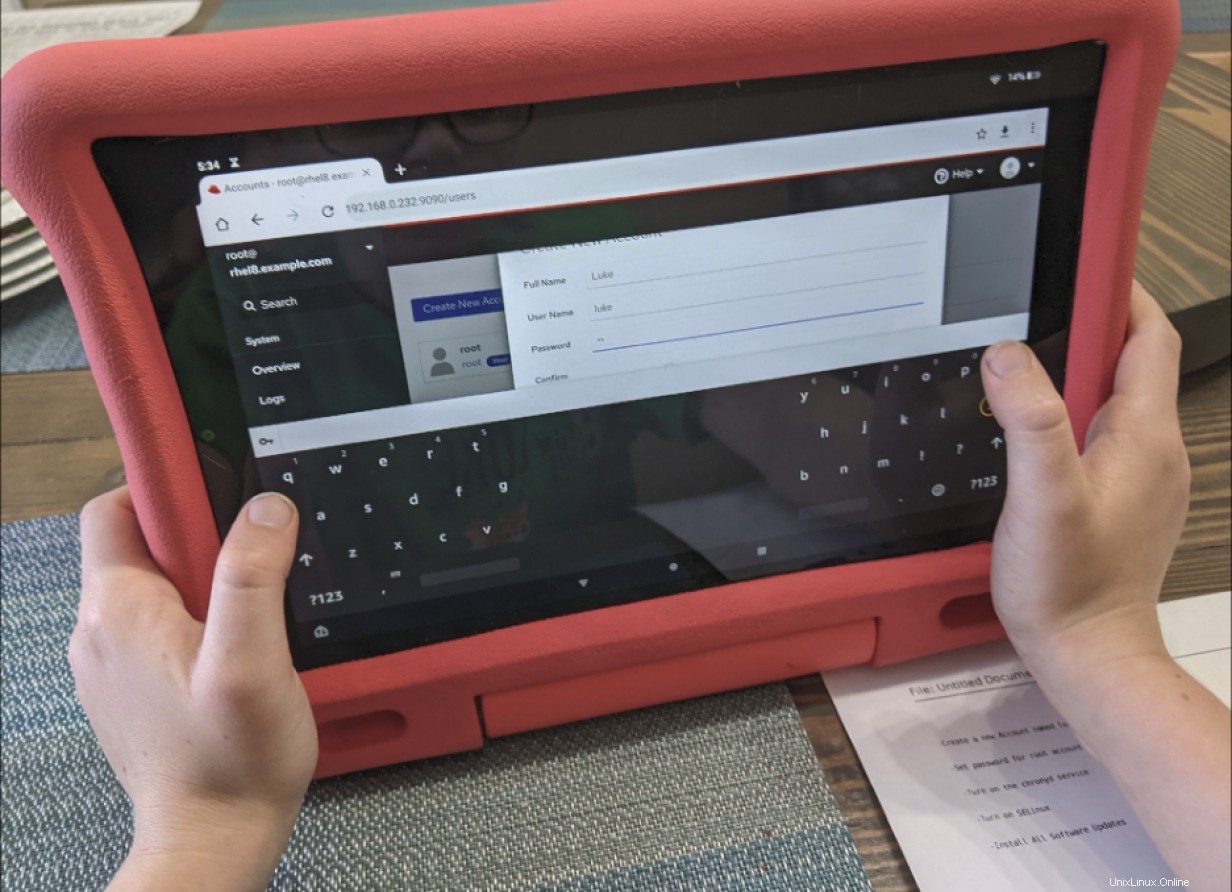
Ha lottato con l'impostazione di una password per l'account. La prima volta ha digitato una password ma ha lasciato vuoto il campo di conferma password. Quando ha fatto clic su Crea , Luke ha ricevuto il messaggio che le password non corrispondevano e ha capito che doveva digitare di nuovo la password nel campo di conferma. Dopo aver lottato per un paio di minuti per digitare la stessa password due volte (non siamo stati tutti qui?), cambiando spesso le lettere maiuscole e minuscole della password tra i due campi, sono intervenuto e gli ho fatto sapere che maiuscolo e minuscolo le lettere dovevano essere le stesse in entrambi. Questa è stata l'unica volta in cui ho dovuto intervenire e fornire una guida.
Una volta creato il nuovo luke account utente, è passato alla reimpostazione della password dell'account root. Era già sulla pagina dell'account e ha visto rapidamente l'account di root, ha fatto clic su di esso e ha cambiato la password.
A questo punto, era su un tiro e aveva capito come funziona il menu. Ha prontamente trovato i Servizi opzione di menu, trovato il chronyd servizio e fai clic sul pulsante di attivazione/disattivazione per abilitarlo.
Ha mantenuto il ritmo ed è andato rapidamente su SELinux menu, fai clic sul pulsante di attivazione per abilitarlo, quindi vai a Aggiornamenti software menu e fai clic su Installa tutti gli aggiornamenti pulsante.
Dopo un totale di circa dieci minuti, ha completato tutte e cinque le attività da solo, fatta eccezione per la guida che gli ho fornito sulla distinzione tra maiuscole e minuscole per la conferma della password.
Per essere onesti, i compiti che gli ho chiesto di completare sono stati formulati con cura per includere parole chiave che corrispondessero alle opzioni del menu e non capiva cosa SELinux o il chronyd il servizio ha effettivamente funzionato (quindi ottenere formazione e comprendere i concetti sottostanti sono ancora molto importanti per gestire efficacemente i sistemi RHEL). Si spera che il punto arrivi dal punto di vista dell'usabilità, la console Web in RHEL è così facile da usare che letteralmente un bambino di sei anni può usarla.
Sono un utente della riga di comando di lunga data e anche io ho iniziato a utilizzare la console Web per risparmiare tempo. Ad esempio, se devo espandere un gruppo di volumi con un nuovo disco e far crescere un filesystem, so come farlo dalla riga di comando, ma è più facile e veloce per me farlo dalla console web.
E anche come utente RHEL di lunga data, ci sono alcune attività, come l'aggiunta di un legame di rete o di un team di rete, che non sarei in grado di eseguire dalla riga di comando senza cercare come farlo. Tuttavia, dalla console web, gli amministratori possono completare facilmente queste attività.
[ Migliora le tue capacità di gestione e utilizzo di SELinux con questa utile guida. ]
Quindi, indipendentemente da dove ti trovi con l'esperienza di amministrazione del sistema RHEL, dal principiante all'esperto, prova la console Web RHEL per aiutarti a gestire in modo più rapido ed efficiente i tuoi sistemi RHEL. Se desideri provare la console Web in un ambiente di laboratorio interattivo, dai un'occhiata ai laboratori Utilizzo della console Web per la gestione degli aggiornamenti e Configurazione della registrazione delle sessioni del terminale.